

|
Microsoft Excel是Microsoft为使用Windows和Apple Macintosh操作系统的电脑编写的一款电子表格软件。直观的界面、出色的计算功能和图表工具,再加上成功的市场营销,使Excel成为最流行的个人计算机数据处理软件。 如果想要在工作表中沿行方向,即向右方输入连续的数字,应该怎么做呢?这时,我们可以使用 COLUMN 函数。COLUMN 函数的意义在于,在输入如下内容的单元格中,能够得出该单元格位于工作表的左数第几列。 【公式】 =COLUMN() 例如,在单元格 B1中输入这一函数会得到2。 在单元格 B1中输入=COLUMN() 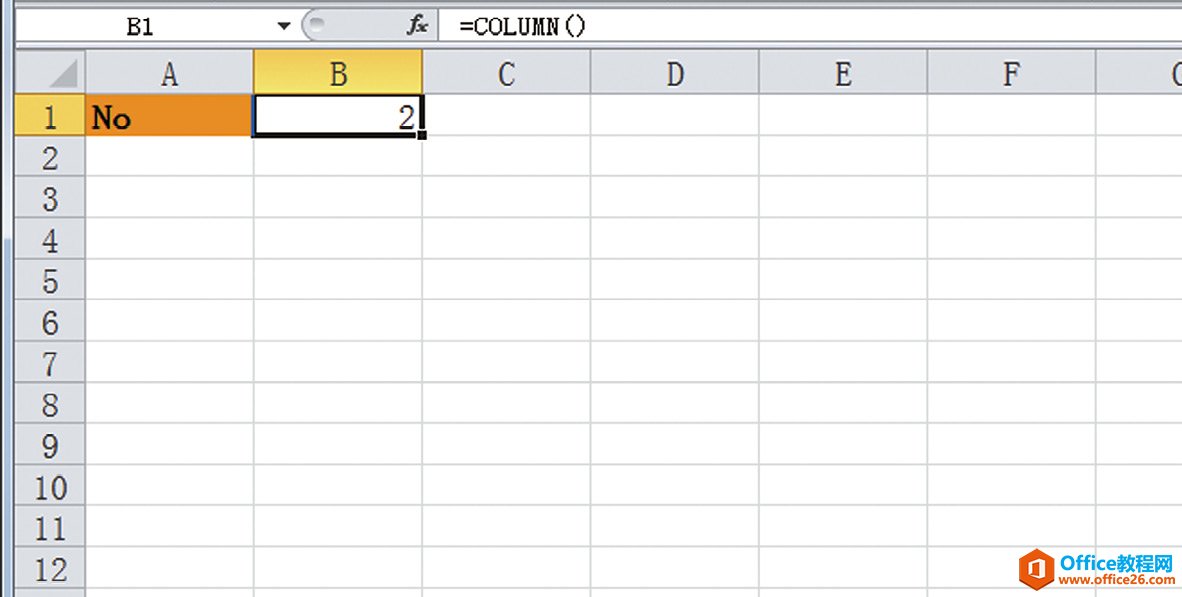 单元格 B1位于 B 列,即工作表的左数第2列。因此得出数字2。 如果继续向右拖拽复制,就会开始从2连续输入数字。 要想从1开始连续输入的话,与 ROW 函数同理,减去数字做相应调整就行。 ? 在单元格 B1输入下列公式后,按回车键。 =COLUMN()-1 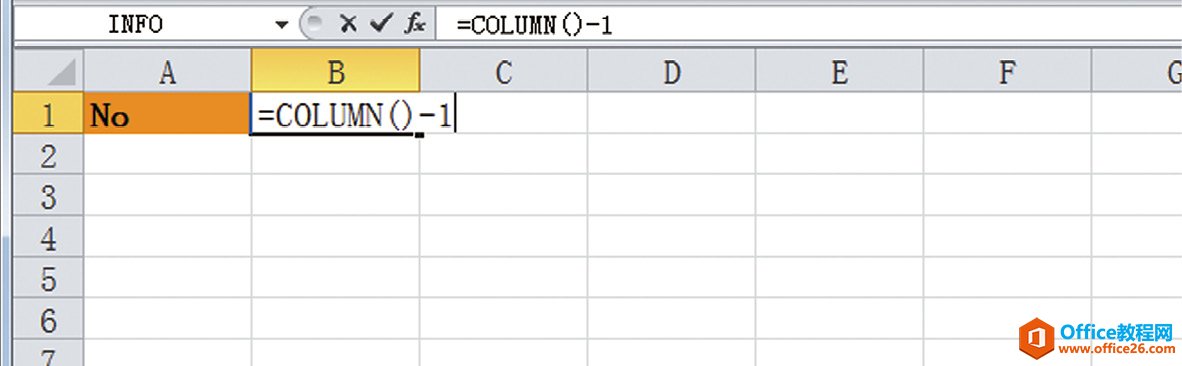 ? 将单元格 B1向右方拖拽复制,出现连续的数字。  通过 ROW 函数、COLUMN 函数在工作表中输入连续的数字,可运用在以下的需求中。
在这之后,我会逐个具体说明。 Excel整体界面趋于平面化,显得清新简洁。流畅的动画和平滑的过渡,带来不同以往的使用体验。 |
温馨提示:喜欢本站的话,请收藏一下本站!